Как отключить зарезервированное хранилище Windows 10
 В последней версии Windows 10 появилась новая особенность — зарезервированное хранилище, отнимающее 7 Гб места на системном разделе диска, что не для каждого может быть удобным, особенно при недостатке свободного пространства на диске C. Также может быть полезным: Как очистить диск C.
В последней версии Windows 10 появилась новая особенность — зарезервированное хранилище, отнимающее 7 Гб места на системном разделе диска, что не для каждого может быть удобным, особенно при недостатке свободного пространства на диске C. Также может быть полезным: Как очистить диск C.
В этой инструкции подробно о том, как отключить зарезервированное хранилище Windows 10 с помощью редактора реестра. Однако, если вы не испытываете недостатка в свободном месте на диске, рекомендую не отключать его: зарезервированное хранилище может оказаться полезным и помочь предотвратить некоторые проблемы, которые иногда возникают, например, при установке обновлений на почти заполненный диск.
Отключение зарезервированного хранилища с помощью редактора реестра
Прежде чем приступить, рекомендую проверить, а есть ли у вас зарезервированное хранилище: оно по умолчанию включается не на всех системах. Для этого:
- Зайдите в «Параметры» — «Система» — «Память устройства» и нажмите по пункту «Показать больше категорий».

- В следующем окне нажмите по пункту «Системные и зарезервированные».

- Посмотрите, присутствует ли раздел «Зарезервированное хранилище» в списке.

Если такой пункт присутствует, там же вы увидите размер этого зарезервированного хранилища: обычно, около 7 Гб, но не исключено, что со временем размер может и увеличиться.
Чтобы отключить зарезервированное хранилище, выполните следующие шаги:
- Нажмите клавиши Win+R на клавиатуре, введите regedit и нажмите Enter.
- В открывшемся редакторе реестра перейдите к разделу
HKEY_LOCAL_MACHINE\SOFTWARE\Microsoft\Windows\CurrentVersion\ReserveManager

- Дважды нажмите по параметру с именем ShippedWithReserves и измените его значение на 0.

- Нажмите Ок, закройте редактор реестра и перезагрузите компьютер.
После выполнения этих действий проделайте шаги из первого раздела инструкции, чтобы посмотреть в параметрах Windows 10, исчез ли пункт «Зарезервированное хранилище».
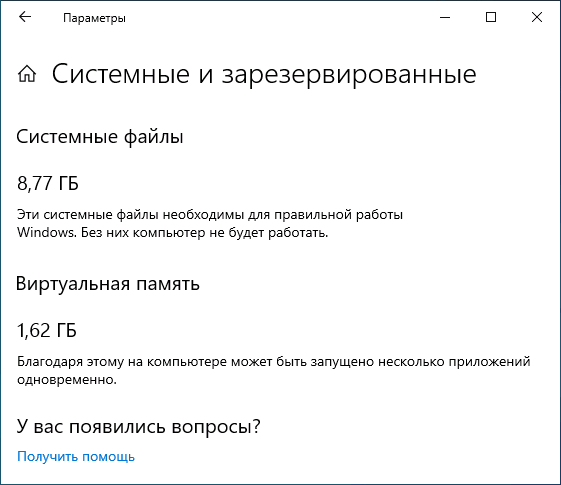
Если зарезервированное хранилище всё так же остается, дождитесь любого обновления Windows (или инициализируйте его скачивание в Параметры — Обновление и безопасность — Центр обновления Windows — Проверить наличие обновлений). В моем тесте, измененный параметр начинал действовать, а зарезервированное хранилище исчезало только после установки очередных обновлений системы и перезагрузки ОС.

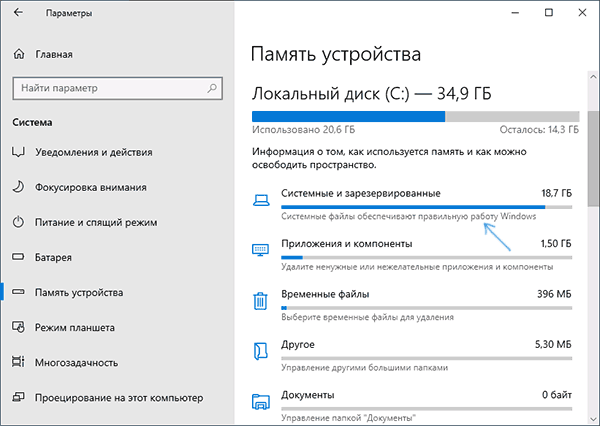

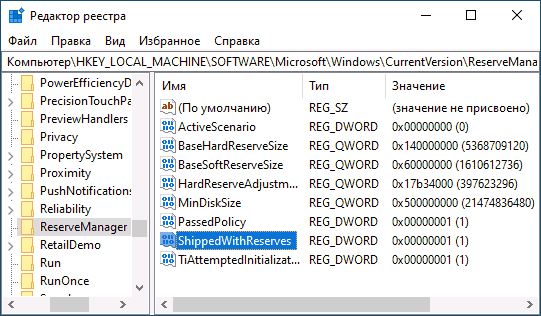

Andrey2373
Добрый день. Хранилище исчезло. Подскажите, данная функция может снова включится после ежемесячных обнов вин 10, как это делают некоторые отключён ные службы. Вообщем, нужно ли после обнов системы проверять это хранилище по-новому.
Ответить
Dmitry
Здравствуйте. Пока не могу сказать. Нужно понаблюдать. Но думаю, что вероятнее всего не включится: это с точки зрения Windows я так понял не обязательная функция (на некоторых устройствах с малым объемам места она по умолчанию даже отключена, как сообщают).
Ответить
вася
Не отключена.
В ноуте eMMC на 32 гига и место совсем нет, а тут еще эта новая фича отожрала. Пытаюсь выключить, но после перезагрузки все равно включена. Инициализировать обновления совсем не хочу, хочу отключить это вообще.
Ответить
Борис
Огромное спасибо,но нет ни в реестре ни в парметрах 1809 такого раздела а почему,с уважением Борис?
Ответить
Dmitry
Потому что последняя версия — 1903 и именно там оно появилось.
Ответить
Андрей
Похоже, что перестало работать. Пару обнов было, а место не вернулось.
Ответить
kr
В прошлый раз, когда столкнулся с подобным, находил статью, как очистить все «зарезервированное и системное». Нужно было отключить какую-то службу, затем очистить какой-то каталог и включить службу обратно. Помогло. Не могу найти теперь — вы не владеете данным способом?
Ответить
Dmitry
Судя по вашему описанию речь как будто об очистке кэша обновлений Windows 10 идет…
Ответить
Сергей
Доброго времени суток! Установил версию 1909, теперь хочу удалить хранилище, которое 7 gb. Знаю как это сделать, правка в реестре, после поставить обновление… Но тогда установится версия 2004, а мне она не нужна. Есть ли ещё способ удалить это хранилище?
Ответить
Dmitry
Не установится сама по себе версия 2004, не должна во всяком случае, она не как простое обновление приходит, а как дополнительное обновление компонентов.
Ответить
звиад
здравствуйте.подскажите пожалуйста, как очистить зарезервированное хранилище на 1909. я нигде не нахожу. спасибо!
Ответить
Dmitry
Так статья вроде как раз подходит…
Ответить
Александр
Дмитрий, здравствуйте!
Ваша статья помогла вернуть драгоценные гигабайты! :-) Благодарю. Правда, пришлось обновиться, чтобы изменения вступили в силу. К сожалению, вместе с обновлением пришла беда: куда-то делся раздел Windows RE tools, вернее его содержимое. Совершенно случайно обнаружил: заходил глянуть, изменилась ли ситуация со свободным местом (к слову, места стало даже меньше, но это, я так понимаю, из-за обновления системы и драйверов).
В общем, сейчас в «Управлении дисками» всё также три раздела, но диск C стал почему-то третьим в списке, а тот, что, по идее, должен был быть под названием Windows RE tools, теперь определяется как «раздел 4», на котором свободно 100 % места, хотя до обновления было 44 %. Также на этом «разделе 4» пропала метка NTFS в колонке «Файловая система». Для сравнения вот скриншот того, как было:. Подскажите, пожалуйста, что произошло и как с этим жить. :-)
P. S. Всё произошло после скачивания всех доступных обновлений (вместе с драйверами) для Windows 10 Home 1903.
Ответить
Dmitry
Здравствуйте.
Свободное место для системных разделов не всегда «верно» указывается, то есть я сомневаюсь на самом деле, что там 100% места свободно.
А вот отвечая на вопрос «что произошло» — тут, похоже, произошло то, что производитель вашего устройства по «особому — по фирменному» этот раздел (тот что Windows RE Tools) подготовил, а после описанных действий он стал «обычным по Windows-овски».
Проверить работоспособность раздела легко в общем-то: перезагрузитесь в среду восстановления: параметры — обновление и безопасность — восстановление — особые варианты загрузки — перезагрузить сейчас. Загружается синий экран и средства диагностики в нем? Если да, то работает.
Ответить
Александр
О, ну прямо камень с души! Премного Вам благодарен за разъяснение. А то тут начитался, что у некоторых после обновления похожие аппараты не загружались дальше логотипа Windows.
Да, по указанному Вами пути попадаю на синий экран с вариантами «Продолжить», «Выключить компьютер», «Использовать устройство» и «Поиск и устранение неисправностей». Ещё раз большое спасибо за ответы.
Ответить
Cannoneer
Отключить зарезервированное хранилище Windows 10 через командную строку — DISM.exe /Online /Set-ReservedStorageState /State:Disabled
Включить функцию обратно — DISM.exe /Online /Set-ReservedStorageState /State:Enabled
Оценить состояние зарезервированного хранилища — DISM.exe /Online /Get-ReservedStorageState
Ответить
Гурина
Спасибо, дорогой человек! Помогла Ваша рекомендация (пардон, не знаю, как по -другому назвать Ваш опыт!) Сразу же, сразу!!! прибавилось в свободное пространство системного диска 7 Гигов!..Спасибо!!!
Ответить
Витя
Да у меня Вообще сразу сработало! (Windows 10 Entrprise 2022 г на дворе)
Ответить
райан гослэнг
Брат я твой фанат, спс
Ответить
Дополнительно
Обновите статью, сейчас через реестр не работает отключение.
Мне помогло отключение через Dism
Windows 21H1
Ответить
Xao FanTzilin
Подтверждаю — теперь через реестр не отключается, только через Dism получилось. Система — 19043.1320
Ответить
kyle
а что если нет папки ReserveManager?
Ответить
Алекс
Я сделала все как говорилось выше. Поставила 0, но у меня так и не удалилось зарезервированное хранилище. Как было 7,52 гб так и осталось. Хотя и обновила и перезагрузила пару раз. У меня виндовс 10 про
Ответить
Андрей
Большое спасибо.
После обновления и перезагрузки место освободилось.
Ответить
Серго
Не помогло хранилище не исчез опять есть win 10 x64
Ответить